365bet登录_365bet.com亚洲版_北海365信息分类
# 1.1办公电脑配置要求
要求办公电脑操作系统为Win7、Win8或Win10操作系统;
评审室需要安装谷歌浏览器,谷歌浏览器可以自行到网上下载或者到代理机构qq群里下载,同时需要安装相关依赖软件,软件安装参考下面的软件安装步骤。
# 2登录评标系统
专家评审时,在I谷歌浏览器中输入评标网址:
https://gdgpo.czt.zgdzfc.com/gpx-evaluation/#/login,进入评审登录页面,向代理机构工作人员索要随机码结合自己身份证进行登录,如下图所示:

备注说明:
评标系统要用 谷歌浏览器进行登录。专家需要使用身份证结合随机码进行登录系统。随机码需要向代理机构工作人员索要,专家输入身份证号码和随机码后点击【登录】按钮,可以正常登录系统。
注:CA登录时无需输入身份证号码和随机码,点击【CA登录】即可登录系统,试运行期间专家暂不使用CA进行登录。
365bet登录_365bet.com亚洲版_北海365信息分类
# 3.1选择待评审的项目包
选择“今日评审,点击“进入评审室”,即可开始评审工作(一个项目几个包就需要评审几次)。

# 3.2阅读《评审工作纪律》
仔细阅读评审工作纪律无异议后,点击【继续】进入一下环节。

# 3.3专家信息确认
确认并补充专家信息后,点击【继续】进入下一环节。

# 3.4专家回避
**步骤一:**仔细阅读《主动回避相关法则》

**步骤二:**仔细阅读本项目的相关人员,依据相关法规确认是否存在需要回避的情形,点击【继续】进入下一环节。

# 3.5签署承诺书
仔细阅读《政府365bet登录_365bet.com亚洲版_北海365信息分类项目评审小组承诺书》,如使用专家电子签名,点击【盖章】进行电子签字,如没使用评审结束后可以由代理机构统一打印进行线下签名即可,点击【继续】进入下一步。


# 3.6导入投标文件
需要用谷歌浏览器进行登录
(1)双击启动桌面“标书下载”程序,如果程序正在运行,则略过该步骤。
(2)点击“导入投标文件”按钮,弹出投标文件预下载加速客户端,等待客户端中的标书下载完毕,随后最小化客户端,点击评审页面中的【下一步】。


# 3.7资格性评审
①在【评审】界面中可以查看供应商的投标文件;
②右上角显示该项目的评审项。
③在评审内容下方的【供应商】下拉框里可以选择供应商,或者点击“上/下一家”,即可对上/下家投标供应商进行评审。
④审查内容选择“通过”或者“不通过”。
⑤评审因素:点击“起始处”、“结束处”,标书文件会跳转至供应商针对该评审项的应答内容的起始/结束位置。

⑥【相关资料】菜单提供“下载招标文件”、“查看365bet登录_365bet.com亚洲版_北海365信息分类公告”、“查看投标文件”等功能,以及各种相关链接,协助专家评审。

⑦【操作】菜单提供“解锁重评”、“招标/365bet登录_365bet.com亚洲版_北海365信息分类程序终止”、“下载投标文件”功能。

可以根据评审项目情况选择相应的功能:
◆解锁重评:该功能只能由资格审查小组组长进行操作,用于对已完成的评审环节进行重新评审;
◆招标/365bet登录_365bet.com亚洲版_北海365信息分类程序终止:对于评标现场根据评定出现的废标事宜进行废标处理。具体操作详见本手册第5章节。
◆下载投标文件:具体操作详见本手册3.6。
# 3.8提交/汇总评审结果
注:每一项评审完成后,评审小组成员都需对“个人评审结果”进行汇总提交,再由组长对“小组评审结果”进行汇总提交,否则无法开始下一项评审。
# 3.8.1.提交个人评审结果
个人评审结束后,点击“个人汇总”,填写个人评审意见,点击“提交个人汇总”按钮,即个人评审结束(客观分需要所有评审人统一评审结果才可以通过,如果评审结果不统一,将解锁重评重新进入该项评审环节)!

# 3.8.2.汇总小组评审结
资格审查小组成员全部评审结束后,由组长对本小组评审结果进行汇总提交。点击“小组汇总”,查看评审小组情况,输入评审小组意见,点击“提交小组汇总”按钮,即该环节评审结束。


# 3.9结果确认盖章
注:如使用专家电子签名,点击【盖章】进行电子签字,如没使用评审结束后可以由代理机构统一打印进行线下签名即可。
评审完成后,资格审查小组成员需要对审查表进行生成。最终由组长汇总提交给代理机构进行确认。

步骤一:组长点击一键生成将所有人员共有的文件生成。
步骤二:点击“预览/生成”,查看对应的文件内容。

专家可以进行查看资格性审查表,如使用专家电子签名,点击【盖章】进行电子签字,如没使用评审结束后可以由代理机构统一打印进行线下签名即可点击【返回】按钮即可。

备注说明:审查表生成后,待项目评审结束,由代理机构将审查表打印,再由资格审查小组全体成员进行线下签字即可。
步骤三:待所有审查表全部确认后,点击【完成评审】。(必须没有可生成的文件后才允许点击【完成评审】)。

步骤四:代理机构人员对评审结果确认通过后,即资格性评审结束。

365bet登录_365bet.com亚洲版_北海365信息分类
# 4.1选择待评审的项目包
代理机构开放项目评审后,专家方可登录进入评审室。
代理机构进行项目评审开放后,专家成员根据代理机构提供的随机码登录专家评审系统,进入系统后,选择“今日评审”,点击“进入评审室”,即可开始评审工作。

# 4.2阅读《评审工作纪律》
仔细阅读评审工作纪律无异议后,点击【继续】进入一下环节。

# 4.3专家信息确认
确认并补充专家信息后,点击【继续】进入下一环节。

# 4.4专家回避
**步骤一:**仔细阅读《主动回避相关法则》。

**步骤二:**仔细阅读本项目的相关人员,依据相关法规确认是否存在需要回避的情形。点击【继续】,所有人提交结果后方可进入下一环节(如果没有自动跳到下一个环节,可以手动刷新页面进入下一个环节)。

# 4.5签署承诺书
仔细阅读《政府365bet登录_365bet.com亚洲版_北海365信息分类项目评审小组承诺书》,如使用专家电子签名,点击【盖章】进行电子签字,如没使用评审结束后可以由代理机构统一打印进行线下签名即可点击【继续】进入下一步。


# 4.6在线推荐组长
- 中一名专家,点击“提交”按钮。即组长推荐成功;
特殊问题处理:如果在专家选择推荐完组长后,系统无法进入到下一环节,而是卡在当前的推荐组长环节,需要临时处理方法:在浏览器的地址上,去掉最后一个/后面的内容,然后替换成new-room ,然后敲回车键进行刷新即可(如果没有出现异常情况,此操作步骤不用理会)
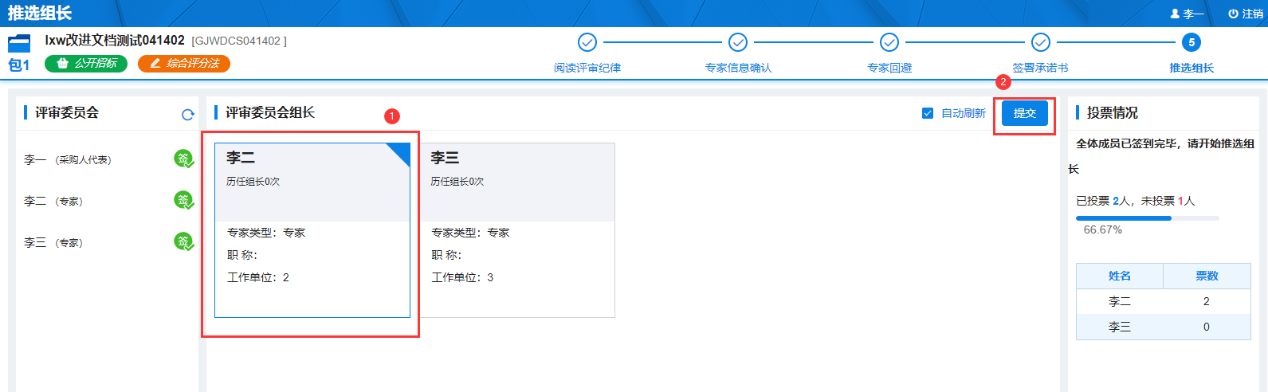
②查看右侧“投票情况”。

③当专家小组全员推荐完成后,刷新页面,即可看到推选成功的专家组长,点击【下一步:请下载供应商投标文件】按钮进入评审室。

# 4.7导入投标文件
需要用谷歌浏览器进行登录
(1)双击启动桌面“标书下载”程序,如果程序正在运行,则略过该步骤。
(2)点击“导入投标文件”按钮,弹出投标文件预下载加速客户端,等待客户端中的标书下载完毕,随后最小化客户端,点击评审页面中的【下一步】。


# 4.8专家评审
① 在【评审】界面中可以查看供应商的投标文件;
② 右上角显示该项目的评审项。(包括但不限于:符合性条件、技术部分、商务部分、价格扣除、价格分、推荐中标人等);
③ 在评审内容下方的【供应商】下拉框里可以选择供应商,或者点击“上/下一家”,即可对上/下家投标供应商进行评审。
④ 查内容选择“通过”或者“不通过”。
⑤ 审因素:点击“起始处”、“结束处”,标书文件会跳转至供应商针对该评审项的应答内容的起始/结束位置。
专家个人评审页面(符合性条件):

⑥【相关资料】菜单提供“下载招标文件”、“查看365bet登录_365bet.com亚洲版_北海365信息分类公告”、“查看投标文件”等功能,以及各种相关链接,协助专家评审。

⑦【操作】菜单提供“解锁重评”、“招标/365bet登录_365bet.com亚洲版_北海365信息分类程序终止”、“下载投标文件”功能。

专家可以根据评审项目情况选择相应的功能:
◆解锁重评:该功能只能由评审专家组长进行操作,用于对已完成的评审环节进行重新评审(特殊情况下使用);
◆招标/365bet登录_365bet.com亚洲版_北海365信息分类程序终止:对于评标现场根据评定出现的废标事宜进行废标处理。具体操作详见本手册第5章节。
◆下载投标文件:具体操作详见本手册4.6章节。
⑧若存在“开标异常”情况,需评审委员会全体成员对此情况进行处理,并填写处理意见,否则无法进行下一项评审,无开标异常则忽略此步骤。

专家组长进行汇总:专家组成员进行各自评审环节完成,并且提交个人汇总后,需要专家组长进行小组汇总,最后点击【提交小组汇总】进入下一环节。

注:所有自动跳转下一环节没有跳转成功均可刷新页面(F5)进入下一环节。
# 4.9核心品牌评审
该环节只能由评审专家组长进行操作,专家组长根据评审内容中的核心产品以及供应商投标相应的“品牌”,选择相应的品牌分类即可。
①点击“评审”。
②选择“供应商”。
③根据供应商投标响应的“品牌”选择对应的“品牌分类”,点击【保存】。

④点击“核心品牌”,查看“品牌详细归类”以及“品牌归类数”是否满足法定要求,最终评审结果由专家小组根据现场实际情况做出相应的结论。
⑤认无误后,点击“评审完成”。

# 4.10价格澄清
进入评审环节后若对供应商报价存在疑问可以由评审专家组长发起进行价格澄清。
备注说明:此环节请在与价格直接相关的评审环节之外进行价格澄清
选择【操作】【澄清】进入澄清页面
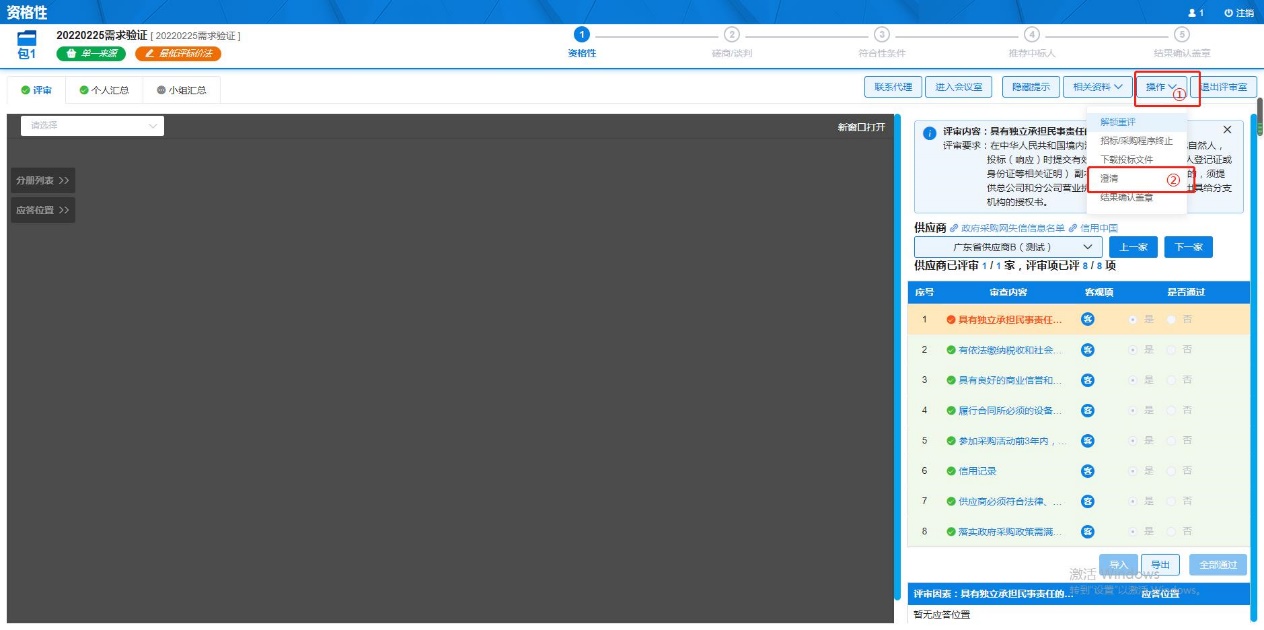
澄清页面有【价格澄清】和【澄清/说明】,点击【价格澄清】填写完澄清原因和内容后,设置时间内点击【提交】等待供应商应答。



澄清响应规定时间内未完成,专家评审组可以延长响应时间

待供应商响应后进行【审核】

确认信息,审核无误可点击【通过】,信息错误可点击【不通过】

注:澄清可重复发起

# 4.11发起承诺/报价
备注说明:此环节仅限“竞争性磋商”、“竞争性谈判”、“单一来源”,询价365bet登录_365bet.com亚洲版_北海365信息分类方式的项目。
该环节只能由评审专家组长进行发起,专家点击【记录板】,可以记录谈判内容。

记录板:专家记录问题的地方,方便专家记录谈判内容
专家组长点击【发起承诺/报价】,选择需要发起的模式,模式有:承诺及报价、仅报价、仅承诺三种方式。

选择好后点击【下一步】进入“设置响应规则”设置,专家可以设置“发起方式”、“最终报价”、“响应时间”、“是否盖章”。

点击【下一步】【发送】【确定】,发起磋商,然后在设置时间内等待供应商应答。


供应商应答完毕后,刷新该界面,点击“查看应答”,即可看到供应商应答详情。

# 4.12发起远程洽谈
备注说明:此环节仅限“竞争性磋商”、“竞争性谈判”、“单一来源”365bet登录_365bet.com亚洲版_北海365信息分类方式的项目,该功能适用于远程开标方式,目前还没上线,请勿进行此操作。
专家在评审磋商环节可以向供应商发起“远程洽谈”。
备注说明:仅限“竞争性磋商”、“竞争性谈判”、“单一来源”项目。

点击【远程洽谈】,进入洽谈室,评审专家可以邀请供应商进行洽谈。专家根据现场情况打开左下角的麦克风,打开视频,进行对话等操作。

完成磋商/报价后,专家组长点击【评审完成】,结束磋商/谈判。

# 4.13技术部分
进入技术部分评审环节,专家根据供应商的投标文件响应处进行各项打分,点击“起始处”和“结束处”跳转到响应点。打分好后专家进行个人汇总,专家组长最后要进行小组汇总。

评审项完成后,提交个人汇总,点击【确定】按钮,进入下一环节。

专家组长需要进行小组汇总,必要时可以填写评审小组意见,点击【提交小组汇总】进入下一步。

注:客观分打分时,需要各专家打分一致方可进入下一环节。
# 4.14商务部分
技术部分评审结束后,进入商务部分,专家需要根据供应商投标文件进行各项打分,点击右下角的“起始处”和“结束处”方便查看各评分项的响应点。打完分数后进行个人汇总,如果是专家组长,等其他专家提交完个人评审后需要进行小组汇总。

# 4.15价格扣除
专家根据评审要求和供应商的投标文件内容判断该供应商是否为小型、微型企业,监狱企业,残疾人,点击“是”或者“否”。
◆若选择“是”,则勾选“价格扣除企业评定”条件、可以默认根据系统默认计算后的“价格扣除金额”,点击【保存】按钮。
◆若选择“否”,则需填写“评审说明”,最后点击【确定】。

进入个人汇总环节,若是专家组长,最后得进行小组汇总并且提交。

专家组长在所有小组评审成员提交个人汇总后看,点击【提交小组汇总】进行小组汇总

# 4.16价格分
价格分由系统自动计算得出。确认无误后,点击“评审完成”即可。(该环节只能由评审专家组长进行操作)

# 4.17提交/汇总评审结果
每一项评审完成后,评审小组成员都需对“个人评审结果”进行汇总提交,再由组长对“小组评审结果”进行汇总提交,否则无法开始下一项评审(该项为客观分时,需要各专家评审结果一致方可进入下一环节。)。
# 4.17.1.提交个人评审结果
个人评审结束后,点击“个人汇总”,填写个人评审意见,点击“提交个人汇总”按钮,即个人评审结束。

# 4.17.2.汇总小组评审结果
专家小组成员全部评审结束后,由组长对本小组评审结果进行汇总提交。点击“小组汇总”,查看评审小组情况,输入评审小组意见,点击“提交小组汇总”按钮,即该环节评审结束。

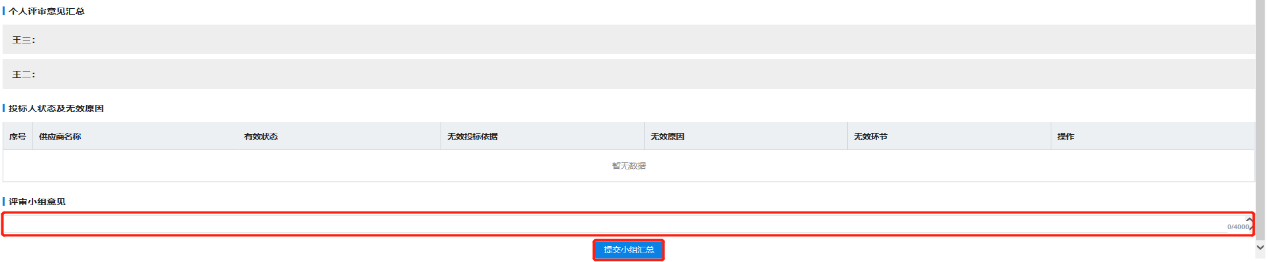
# 4.18推荐中标候选人
所有评审项评审结束后,由专家组长根据标书要求进行“推荐中标候选人”操作,点击“推荐”【确认推荐】按钮。

# 4.19结果确认盖章
注:试运行期间,该环节专家不用进行线上盖章,统一由代理机构在专家评审结束后,通过打印出来纸质版给专家线下签字。
中标候选人推荐完成后,专家小组成员需要对所有审查表进行预览或者生成,完成后由专家组长进行汇总发送代理机构人员进行确认。
# 4.19.1.审查表确认
点击评审“预览”或“生成”,看到“生成”二字,一定要点击生成(组长拥有“一键生成按”可一键生成共有文档,共有文档生成后组员无需一个个生成,但组员个人文档仍需手动生成),查看或者生成对应的评审过程文件,确认无误后点击【返回】按钮(如使用专家电子签名,点击【盖章】进行电子签字,如没使用评审结束后可以由代理机构统一打印进行线下签名即可)。


# 4.19.2.评审结果(即评标报告)确认
《评审结果》可由专家组长起草,也可委托代理机构代编。“评标报告以及365bet登录_365bet.com亚洲版_北海365信息分类结果确认书”起草完成后,还需评审委员会全体成员进行确认。
# 4.19.2.1.“起草”评审结果
①找到“评审结果”,点击“生成”。

②评标报告依据模板自生成,专家组长可根据实际情况,对评标报告进行编辑,确认无误后,再点击“保存”按钮。

# 4.19.2.2.“确认”评审结果
①评审结果起草完成后,点击“确认”《评审结果》表。

②选择是否同意本评标报告,点击【提交】【注意:如果使用专家电子签名的,需要先点盖章,专家进行电子签名后,再确认提交,否则将无法进行专家电子签名】。

③评审委员会全体成员确认完成后,点击返回。
注:确认情况遵从少数服从多数的原则,若多数不通过则再次起草。

# 4.19.3.完成评审
待所有评审过程表全部确认无误后,专家组长点击【完成评审】按钮完成评审后,等待代理机构进行确认。

备注说明:“审查表/评标结果”生成后,待项目评审结束,由代理机构将“审查表/评标结果”打印,再由评审委员会全体成员进行线下签字即可。
代理机构人员对评审结果确认通过后,即该项目包评审结束。

# 5评审环节废标
备注说明:废标操作不可逆转,请谨慎操作!
步骤一:对于评标现场根据评定出现的废标事宜进行废标处理:点击“操作→ 招标/365bet登录_365bet.com亚洲版_北海365信息分类程序终止”进行废标。如下图所示:

步骤二:勾选“废标情形” → 填写“废标说明” → 点击“终止程序”。即废标完成。如下图所示:
